Cara mendapatkan kembali pin terlupakan di windows 10
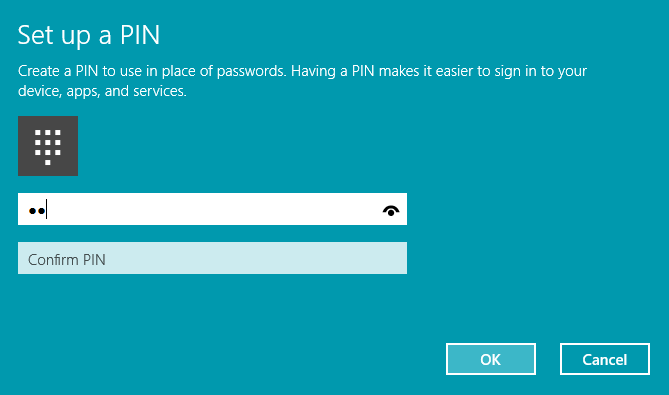
- 4209
- 463
- Dwayne Hackett
Tidak peduli seberapa mudah kami membuat kata sandi kami, kami selalu cenderung melupakannya sehingga untuk memudahkan pengguna mereka harus selalu membuat pin. Seluruh cara nomor pin untuk masuk sangat berguna untuk digunakan dan membantu dalam hal menawarkan keamanan dan memudahkan pengguna untuk masuk ke komputer dengan lebih mudah. Tapi tidak peduli seberapa menarik pin itu selalu ada peluang di mana pengguna melupakan pin. Jadi dalam artikel ini kita hanya akan melalui beberapa langkah yang dengannya pengguna dapat dengan mudah mengambil pin yang terlupakan.
Seperti yang sudah kami ketahui bahwa kami menggunakan PIN untuk masuk ke toko, aplikasi, dan layanan. Ketika pengguna mendapatkan pin baru, ia harus harus masuk ke semua aplikasi dan layanan dari awal di sistem 10 -nya, maka pinnya sangat membantu karena menghemat waktu pengguna untuk memasukkan kata sandi setiap kali ia masuk Berbagai aplikasi pada sistem jendela 10. Ketika pengguna menyaksikan bahwa dia telah lupa pin microsoft, dia akan memasukkan kata sandi akun microsoft berada di sistem jika tidak dia tidak akan pernah bisa mengambil pin yang terlupakan. Oleh karena itu selalu disarankan untuk tidak melupakan kata sandi atau PIN karena mungkin ada kesempatan kehilangan file dan data penting yang disimpan dalam berbagai aplikasi di sistem jendela 10.
Langkah -langkah untuk mengambil pin yang terlupakan di Windows 10
Langkah 1: Klik tombol Mulai dan daftar akan muncul di layar pilih "Pengaturan" Opsi dari menu.Tekan enter!
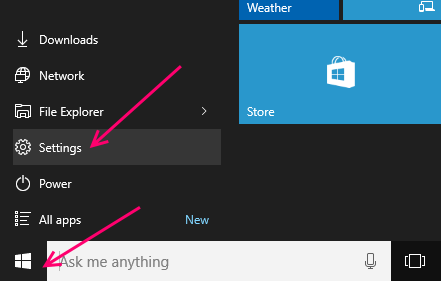
Langkah 2: Kotak dialog baru akan muncul di layar yang menunjukkan program pengaturan. Pengguna harus mengklik "Akun Pengguna" yang ditulis di dalam kotak.
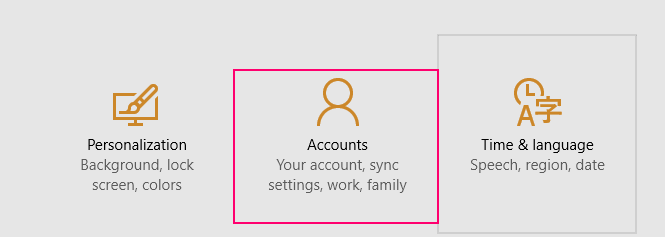
Akun pengguna menunjukkan informasi kerja dan keluarga dan itu menyinkronkan dengan semua aplikasi dan email yang digunakan pengguna
Langkah 3: Saat mengklik opsi akun, kotak dialog baru akan muncul di layar maka klik opsi Masuk.
Langkah 4: Pengguna harus mengamati bagian PIN pada kotak dialog di sisi lain dan klik tautan "Saya lupa pin saya"
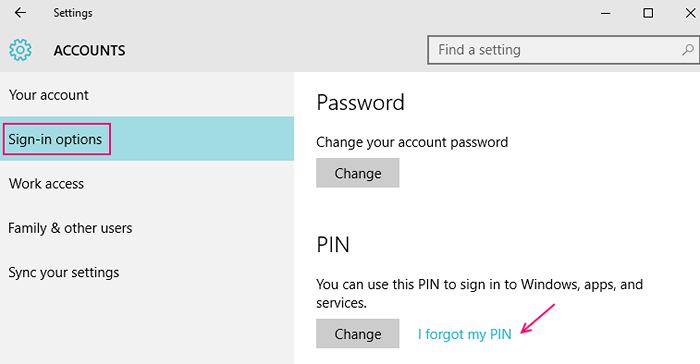
Langkah 5: Kotak konfirmasi akan muncul di layar yang menanyakan pengguna, “Apakah Anda yakin Anda sudah lupa pin?“Tekan Lanjutkan dan lanjutkan
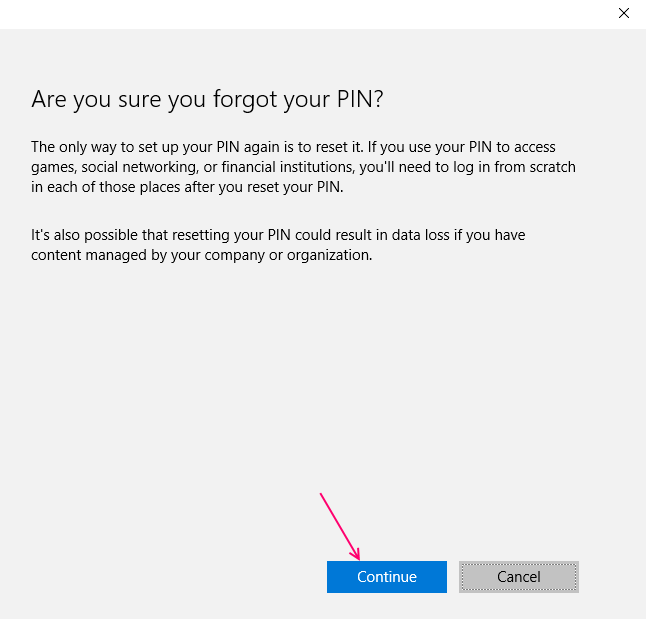 Langkah 6: Kotak dialog baru akan muncul di layar di mana pengguna harus kembali memasukkan kata sandi Microsoft dan tekan Masuk.Jika kata sandi benar, itu akan pindah ke langkah berikutnya!
Langkah 6: Kotak dialog baru akan muncul di layar di mana pengguna harus kembali memasukkan kata sandi Microsoft dan tekan Masuk.Jika kata sandi benar, itu akan pindah ke langkah berikutnya!
Langkah 7: Sekarang kotak baru akan muncul di layar meminta pengguna untuk membuat pin untuk digunakan sebagai pengganti kata sandi. Pengguna harus mengetik pin. Dia perlu memasukkan setidaknya minimum 4 digit nomor pin baru yang dia inginkan untuk akunnya, dan klik OK. PIN memudahkan pengguna untuk masuk ke berbagai tempat seperti perangkat, aplikasi, dan layanan.Setelah selesai, pengguna dapat menutup pengaturan jika dia suka.
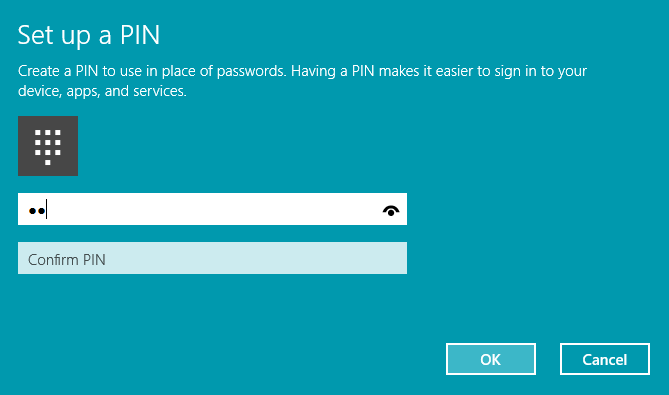
Oleh karena itu pengguna telah mengambil pin yang terlupakan di sistem jendela 10. Kita semua tahu bahwa PIN adalah tipe termudah untuk dimasukkan dalam sistem pengguna sehingga pengguna harus membuat pin yang kuat di mana ia dapat menyimpan sistem dari peretas dan orang yang tidak berwenang. Tetapi untuk berada di sisi simpan, pengguna tidak boleh berbagi kata sandi atau pinnya dengan orang lain!
- « 7 fitur tersembunyi dari TeamViewer yang tidak diketahui semua
- Perbaiki Akses Jaringan Terbatas / Tidak Ada Koneksi Internet Windows 10 »

